Yksi yleisimmistä digitaalisten valokuvien käsittelytoiminnoista Adobe Photoshopissa on muotokuvan retusointi. Sen tarkoituksena on poistaa luonnolliset tai teknisesti tuotetut virheet valokuvassa näkyvän henkilön ihossa. On kirjoitettu monia artikkeleita ja oppaita siitä, miten ihosta tehdään kaunis Photoshopissa. Ne esittävät sekä yksinkertaisia että melko monimutkaisia menetelmiä. Yksinkertaiset menetelmät ovat usein yhtä hyviä kuin monimutkaiset lopullisen kuvan laadun kannalta.
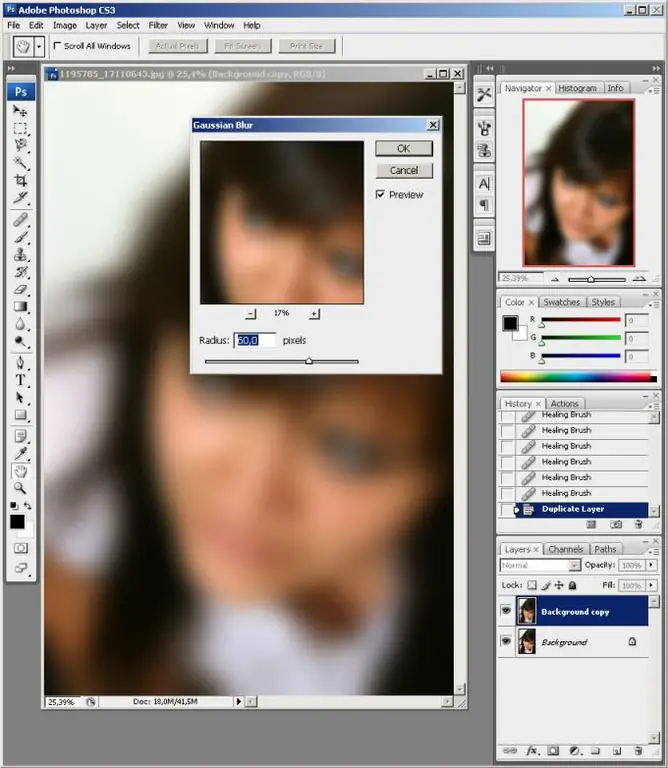
Välttämätön
Digitaalisten rasterikuvien yleinen editori Adobe Photoshop
Ohjeet
Vaihe 1
Avaa valokuva editorissa. Voit tehdä tämän valitsemalla valikosta "Tiedosto" ja "Avaa" tai painamalla Ctrl + O-näppäimiä.
Vaihe 2
Valitse ja säädä Healing Brush Tool. Työkalu on käytettävissä päätyökalurivillä. Kun olet valinnut Healing Brush Tool -työkalun, aseta sopiva harjan koko yläpaneeliin. Harjan koko tulee valita kuvan tarkkuudesta riippuen, jotta sen kanssa on mukava työskennellä.
Vaihe 3
Poista suuret viat Healing Brush -työkalulla. Pidä Alt-näppäintä painettuna. Napsauta sitten kuvan paikkaa, joka toimii viitteenä kuvan palautetuille alueille. Napsauta tai vedä siveltimellä kuvan sijaintia, johon haluat korjata vian.
Vaihe 4
Kopioi nykyinen taso. Valitse valikosta "Layer" ja "Duplicate Layer".
Vaihe 5
Levitä "Gaussian Blur" -suodatin uuteen kerrokseen. Voit tehdä tämän valitsemalla "Suodatin", "Blur", "Gaussian Blur …" -valikkokohdat. Määritä näkyviin tulevan valintaikkunan Säde-kentän arvoksi 60. Napsauta "OK" -painiketta.
Vaihe 6
Poista ei-ihon epäselvät elementit. Valitse paneelista Pyyhekumi-työkalu. Määritä sopiva harjan halkaisija ylätyökaluriviltä. Kirjoita saman paneelin "Läpinäkyvyys" -kenttään 20. Vedä harja poistettavan kuvan paikoille.
Vaihe 7
Kohdista kerrokset. Valitse "Screen" näyttötila nykyiselle tasolle. Tämä tehdään Tasot-välilehden avattavassa luettelossa. Napsauta hiiren kakkospainikkeella nykyistä tasoa tasoluettelossa ja valitse avattavasta valikosta "Yhdistä alas".
Vaihe 8
Tuo kuvan kirkkaus edelliseen ulkonäköön. Valitse valikosta "Kuva", "Säädöt", "Tasot" tai paina näppäinyhdistelmää Ctrl + L. Siirrä keskimmäistä liukusäädintä kaavion alle, kunnes valokuvan kirkkaus on sama kuin ennen kerrosten yhdistämistä. Napsauta "OK" -painiketta.
Vaihe 9
Tallenna muokattu kuva. Paina Vaihto + Ctrl + S tai valitse valikosta "Tiedosto" ja "Tallenna nimellä …". Määritä avautuvassa valintaikkunassa tiedoston tallennusmuoto, nimi ja polku. Napsauta "Tallenna" -painiketta.






